2 τρόποι ξεκλειδώματος Samsung Galaxy S3 Password/PIN/Pattern Lock
Συμβαίνει σε τόσους πολλούς ανθρώπους – θέλουν να χρησιμοποιήσουν το Samsung Galaxy S3 τους βιαστικά, αλλά ξαφνικά έχουν ξεχάσει πώς να έχουν πρόσβαση σε αυτό, πράγμα που σημαίνει όχι μόνο ότι δεν μπορούν να πραγματοποιήσουν κλήση στο τηλέφωνό τους, αλλά και ότι όλα τα σημαντικές πληροφορίες είναι σφραγισμένες μέσα σε αυτό… και δεν έχουν κανένα τρόπο πρόσβασης σε καμία από αυτές.
Ίσως να έχει συμβεί και σε εσάς, αλλά ας ελπίσουμε ότι όχι. Εάν έχει, ξέρετε ακριβώς πόσο απογοητευτική μπορεί να είναι η κατάσταση. Στις περισσότερες περιπτώσεις, όσο περισσότερες λεπτομέρειες ασφαλείας βρισκόμαστε να πληκτρολογούμε στο τηλέφωνό μας για να αποτρέψουμε τη μη εξουσιοδοτημένη πρόσβαση, τόσο περισσότερες πιθανότητες έχουμε να τις ξεχάσουμε.
Με τόσους πολλούς κωδικούς ασφαλείας και μοτίβα που πρέπει να θυμάστε, δεν προκαλεί έκπληξη ότι υπάρχουν τόσες πολλές αναρτήσεις στο Διαδίκτυο «Πώς να ξεκλειδώσετε τον κωδικό πρόσβασης Samsung Galaxy S3» σήμερα και αυτό το άρθρο δείχνει πώς να ξεκλειδώσετε το τηλέφωνό σας με δύο τρόπους, ώστε να είστε σίγουροι ότι Δεν θα αποκλειστεί ποτέ ξανά από το τηλέφωνό σας – ή τις πληροφορίες που περιέχει.
Το μόνο που χρειάζεται να κάνετε είναι να ακολουθήσετε τα βήματα σε μία από τις δύο παρακάτω μεθόδους για να μάθετε πώς να ξεκλειδώνετε το Galaxy S3 σας χωρίς τον κωδικό πρόσβασής σας.
- Μέρος 1. Πώς να ξεκλειδώσετε τον κωδικό πρόσβασης/PIN/μοτίβο Samsung Galaxy S3 με το DrFoneTool
- Μέρος 2. Πώς να ξεκλειδώσετε τον κωδικό πρόσβασης/PIN/μοτίβο του Samsung Galaxy S3 χρησιμοποιώντας την επιλογή λειτουργίας ανάκτησης
Μέρος 1. Πώς να ξεκλειδώσετε τον κωδικό πρόσβασης / PIN / μοτίβο Samsung Galaxy S3 με το DrFoneTool
DrFoneTool – Ξεκλείδωμα οθόνης (Android) είναι ένα πρόγραμμα ξεκλειδώματος τελευταίας τεχνολογίας που έχει σχεδιαστεί για να αφαιρεί απλά και με ασφάλεια κωδικούς πρόσβασης/καρφίτσες/μοτίβα και δαχτυλικά αποτυπώματα οθόνης κλειδώματος από τηλέφωνα Android.
‘Απλά’ σημαίνει ότι το μόνο που χρειάζεται να κάνετε για να ξεκλειδώσετε το Galaxy S3 σας είναι να το συνδέσετε στον υπολογιστή σας, να κάνετε κλικ στο ποντίκι σας και να αποκτήσετε ξανά πρόσβαση στο τηλέφωνό σας μέσα σε λίγα λεπτά.
Και “Με ασφάλεια” σημαίνει ότι το ξεκλείδωμα του τηλεφώνου σας δεν ενέχει κανέναν απολύτως κίνδυνο απώλειας – ή ακόμα και κλοπής – οποιουδήποτε από τα δεδομένα ή τις προσωπικές πληροφορίες που διατηρείτε σε αυτό, επειδή θα είναι όλα εκεί, άθικτα, μόλις το τηλέφωνό σας ξεκλειδωθεί – εγγυημένα.
Έτσι, ανεξάρτητα από το πώς έχετε πρόσβαση στο τηλέφωνό σας, είτε με τον κωδικό πρόσβασής σας, το PIN, το μοτίβο σας ή το δακτυλικό σας αποτύπωμα αφού το ξεκλειδώσετε με το DrFoneTool, θα το βρείτε ακριβώς όπως ήταν πριν σας κλειδώσει – ασφαλής και αβλαβής.

DrFoneTool – Ξεκλείδωμα οθόνης (Android)
Ξεκλείδωμα Samsung Galaxy S3 Password, PIN, Pattern χωρίς απώλεια δεδομένων
- Μπορεί να αφαιρέσει 4 τύπους κλειδώματος οθόνης – μοτίβο, PIN, κωδικό πρόσβασης και δακτυλικά αποτυπώματα.
- Ξεκλειδώστε 20,000+ μοντέλα τηλεφώνων και tablet Android.
- Εκτός από το κλείδωμα οθόνης, υποστηρίζει επίσης την παράκαμψη του Google FRP στα περισσότερα μοντέλα της Samsung.
- Εργαστείτε για τη σειρά Samsung Galaxy S/Note/Tab και τα LG G2, G3, G4 κ.λπ.
Πώς να ξεκλειδώσετε τον κωδικό πρόσβασης / το PIN / το μοτίβο / το δακτυλικό αποτύπωμα Galaxy S3 χρησιμοποιώντας το DrFoneTool
Παρακάτω είναι ένας οδηγός βήμα προς βήμα που σας δείχνει πώς να ξεκλειδώσετε έναν κωδικό πρόσβασης Samsung Galaxy S3 χρησιμοποιώντας το DrFoneTool.
Note: Αυτό το εργαλείο μπορεί επίσης να αφαιρέσει άλλους κωδικούς πρόσβασης Android, αλλά θα πρέπει να αναλάβετε τον κίνδυνο να χάσετε δεδομένα μετά το ξεκλείδωμα αυτού του τηλεφώνου.
Βήμα 1: Κάντε λήψη και εκκινήστε το DrFoneTool στον υπολογιστή σας. Επιλέξτε Ξεκλείδωμα ανάμεσα σε όλα τα εργαλεία.

Βήμα 2: Μόλις συνδέσετε το τηλέφωνό σας στον υπολογιστή σας, θα δείτε μια οθόνη όπως αυτή που απεικονίζεται παρακάτω. Κάντε κλικ στο Αρχική.

Βήμα 3: Για να αφαιρέσετε τον κωδικό πρόσβασης, το PIN, το μοτίβο ή το δακτυλικό αποτύπωμα, ακολουθήστε το παρακάτω στιγμιότυπο οθόνης για να αλλάξετε το τηλέφωνό σας σε ‘Λήψη Λειτουργίας‘. Μόλις το τηλέφωνό σας μπειΛήψη Λειτουργίας‘, κάντε κλικ στο ‘Αρχική‘.

Βήμα 4: Το τηλέφωνό σας θα ξεκινήσει αμέσως τη λήψη του DrFoneTool’s ‘Πακέτο αποκατάστασης‘ που θα σας βοηθήσει στη συνέχεια να αφαιρέσετε τους ξεχασμένους κωδικούς πρόσβασης ή τα μοτίβα κλειδώματος οθόνης. Μην αγγίζετε το τηλέφωνό σας μέχρι να ολοκληρωθεί η λήψη του πακέτου και να αντιστοιχιστεί επιτυχώς το μοντέλο του τηλεφώνου σας, όπως υποδεικνύεται στην οθόνη του υπολογιστή σας.

Βήμα 5: Μόλις το μοντέλο τηλεφώνου αντιστοιχιστεί επιτυχώς, το DrFoneTool αφαιρεί αυτόματα τυχόν κωδικούς πρόσβασης, μοτίβα και δακτυλικά αποτυπώματα. Μόλις ολοκληρωθεί η αφαίρεση, αποσυνδέστε το τηλέφωνό σας από τον υπολογιστή σας και απενεργοποιήστε το και ενεργοποιήστε ξανά για να ολοκληρώσετε τη διαδικασία και να επιβεβαιώσετε ότι αυτοί οι κωδικοί πρόσβασης, τα μοτίβα και τα δακτυλικά αποτυπώματα έχουν αφαιρεθεί πλήρως. Τώρα το τηλέφωνό σας είναι έτοιμο για χρήση ξανά – με όλα τα βασικά δεδομένα και τις πληροφορίες σας ασφαλή και ανέγγιχτα.

Μέρος 2. Ξεκλειδώστε τον κωδικό πρόσβασης Samsung Galaxy S3 χρησιμοποιώντας την επιλογή Recovery Mode
Δείτε πώς μπορείτε να ξεκλειδώσετε το Samsung Galaxy S3 σας χωρίς κωδικό πρόσβασης μέσα σε λίγα λεπτά – χωρίς λήψεις ή καμία ανάγκη πληρωμής – αλλά είναι δίκαιο να σας προειδοποιήσουμε ότι θα σας κοστίσει όλα τα δεδομένα που έχετε ήδη στο τηλέφωνό σας.
Εφόσον καταλαβαίνετε τι θα χάσετε όταν χρησιμοποιείτε αυτήν την επιλογή Recovery Mode – και εκτιμάτε πόσο χρόνο θα χρειαστείτε για να τα αντικαταστήσετε όλα – τότε ακολουθήστε προσεκτικά τα παρακάτω βήματα, τα οποία θα σας δείξουν πώς να ξεκλειδώσετε το Galaxy S3 σας Κωδικός πρόσβασης.
Πώς να ξεκλειδώσετε τον κωδικό πρόσβασης / PIN / μοτίβο Galaxy S3 με την επιλογή λειτουργίας ανάκτησης
Βήμα 1: Για να ξεκλειδώσετε το Samsung Galaxy S3, πρέπει πρώτα να απενεργοποιήσετε το τηλέφωνό σας.
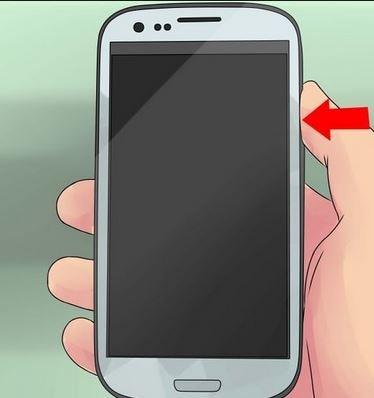
Βήμα 2: Μόλις το τηλέφωνό σας απενεργοποιηθεί, πατήστε παρατεταμένα αυτά τα τρία πλήκτρα ταυτόχρονα:
- Όγκος UP
- Power
- Αρχική
Πρέπει να κρατήσετε πατημένα αυτά τα πλήκτρα για 5 έως 10 δευτερόλεπτα μέχρι να δείτε το λογότυπο της Samsung να εμφανίζεται στην οθόνη του τηλεφώνου σας, πράγμα που σημαίνει ότι είναι έτοιμο για ξεκλείδωμα.
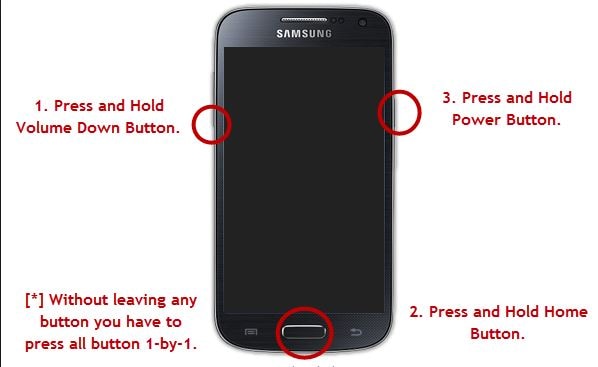
Βήμα 3: Μόλις εμφανιστεί το λογότυπο της Samsung, αφήστε το πλήκτρο λειτουργίας ενώ κρατάτε πατημένα τα άλλα δύο. Το τηλέφωνό σας θα μεταβεί αυτόματα σε «Λειτουργία ανάκτησης» και η οθόνη θα μοιάζει με αυτήν στην παρακάτω εικόνα.
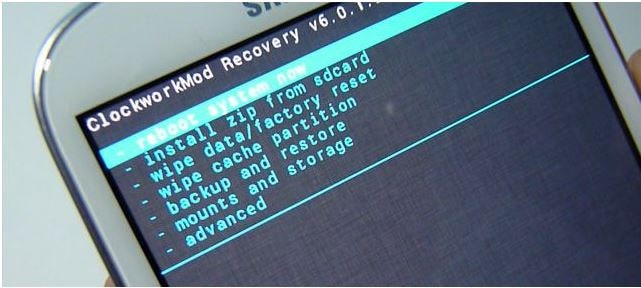
Συμβουλή: Όταν το τηλέφωνό σας βρίσκεται σε «Λειτουργία ανάκτησης», δεν θα μπορείτε να το ελέγξετε χρησιμοποιώντας την οθόνη αφής – αλλά μην ανησυχείτε για αυτό, είναι μόνο προσωρινό. Αντίθετα, πρέπει να χρησιμοποιήσετε τα κουμπιά Αύξηση και Μείωση έντασης για να πλοηγηθείτε στις επιλογές του μενού «Λειτουργία ανάκτησης» και να χρησιμοποιήσετε το κουμπί λειτουργίας για να επιλέξετε την κατάλληλη επιλογή.
Βήμα 4: Πραγματοποιήστε κύλιση στις επιλογές του μενού «Λειτουργία ανάκτησης» για να «Σκουπίστε τα δεδομένα/Επαναφορά εργοστασιακών ρυθμίσεων» και χρησιμοποιήστε το κουμπί λειτουργίας για να ορίσετε αυτήν την επιλογή.
Βήμα 5: Αφού επιλέξετε την επιλογή «Σβήσιμο δεδομένων/Επαναφορά εργοστασιακών ρυθμίσεων», θα σας ζητηθεί να επιβεβαιώσετε ότι θέλετε πραγματικά να το κάνετε απαντώντας στην ερώτηση ΝΑΙ/ΟΧΙ. Χρησιμοποιήστε το κουμπί ‘Ένταση’ για να επιλέξετε ΝΑΙ και να ξεκινήσετε τη διαδικασία διαγραφής κάθε μεμονωμένου bit δεδομένων από το τηλέφωνό σας. Αυτό θα διαρκέσει μερικά λεπτά, κατά τη διάρκεια των οποίων δεν πρέπει να αγγίζετε το τηλέφωνό σας.
Βήμα 6: Μόλις ολοκληρωθεί η διαδικασία διαγραφής δεδομένων, θα χρειαστεί να επιλέξετε την επιλογή «Επανεκκίνηση συστήματος τώρα», η οποία θα επαναφέρει το τηλέφωνό σας στην κατάσταση που βρισκόταν όταν το αγοράσατε για πρώτη φορά, αλλά ξεκλείδωτο και έτοιμο να το απολαύσετε πάλι.
Αν και αυτή η μέθοδος είναι αποτελεσματική, συνοδεύεται από ένα όχι και τόσο κρυφό κόστος – την απώλεια όλων των προσωπικών σας πληροφοριών και οποιωνδήποτε άλλων δεδομένων διατηρείτε στο τηλέφωνό σας. Το καλό με αυτή τη μέθοδο είναι ότι παίρνετε πίσω το τηλέφωνό σας – ακόμα κι αν δεν έχει τίποτα που έχετε αποθηκεύσει προηγουμένως σε αυτό.
Έτσι, αν θέλετε να μάθετε πώς να ξεκλειδώσετε ένα Galaxy S3 χωρίς κωδικό πρόσβασης και να διατηρήσετε τα δεδομένα σας ανέπαφα, η πολύ καλύτερη επιλογή σας είναι να χρησιμοποιήσετε το DrFoneTool.
Μέρος 3. Σύγκριση των δύο λύσεων
Και οι δύο μέθοδοι που περιγράφονται παραπάνω θα αφαιρέσουν εντελώς τα μοτίβα ασφαλείας, τους κωδικούς πρόσβασης και τα δαχτυλικά αποτυπώματα, αλλά η χρήση της μεθόδου ‘Recovery Mode’ θα σημαίνει ότι θα χάσετε κάθε κομμάτι βασικών και μη δεδομένων στο τηλέφωνό σας στη διαδικασία.
Από την άλλη πλευρά, όταν χρησιμοποιείτε το DrFoneTool, δεν υπάρχει απολύτως καμία πιθανότητα να χάσετε κανένα από τα δεδομένα σας. Η χρήση της ‘Λειτουργίας ανάκτησης’ όχι μόνο σας κοστίζει τα δεδομένα στο τηλέφωνό σας, αλλά πολλοί άνθρωποι θεωρούν ότι η διαδικασία διαγραφής των δεδομένων και επανεκκίνησης του τηλεφώνου τους είναι δύσκολη, επικίνδυνη και χρονοβόρα – για να μην αναφέρουμε την ταλαιπωρία της επαναφοράς όλων αυτών των δεδομένων και πληροφορίες και πάλι, υποθέτοντας ότι αυτό είναι ακόμη δυνατό εξαρχής.
Με το DrFoneTool, είναι απλό να συνδέσετε το τηλέφωνό σας στον υπολογιστή σας και να εγκαταστήσετε το πακέτο αυτόματης ανάκτησης που κατεβάσατε για να αφαιρέσετε τους κωδικούς πρόσβασης, χωρίς καμία απολύτως απώλεια δεδομένων ή ρυθμίσεων στο τηλέφωνό σας.
Γιατί λοιπόν θα θέλατε να χάσετε τόσο πολύ από τον πολύτιμο χρόνο σας και να χάσετε τόσες πολλές από αυτές τις εξίσου πολύτιμες πληροφορίες που έχετε στο τηλέφωνό σας, όταν είναι πολύ πιο απλό να χρησιμοποιήσετε το DrFoneTool;
Εξοικονομήστε χρόνο και άγχος επισκεπτόμενοι τον ιστότοπο του DrFoneTool και κατεβάζοντας τη μοναδική εργαλειοθήκη που χρειάζεστε για να ξεκλειδώσετε γρήγορα το Galaxy S3 σας – και με απόλυτη ασφάλεια.
πρόσφατα άρθρα

